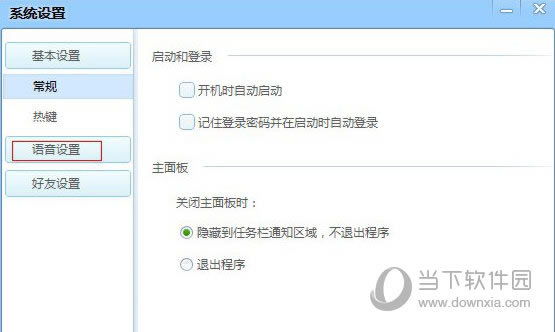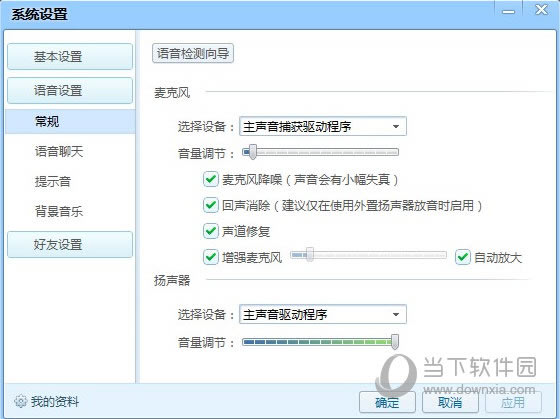QT语音麦克风如何设置 QT语音麦克风设置图文教程
发表时间:2024-04-13 来源:学卫网整理相关软件相关文章人气:
关于电脑装机必须的软件,比如windows office系列办公软件、网页浏览器、杀毒软件、安全防护软件、刻录软件、压缩软件、下载工具、多媒体播放软件、多媒体编辑软件、输入法、图片查看和处理软件、聊天沟通工具、系统工具与驱动补丁工具等。
用户们在使用QT语音过程中,有的需要对及麦克风进行设置,不过不知道去哪里操作,QT语音麦克风怎么设置?语音怎么设置?小编带来了QT语音麦克风设置教程,感兴趣的就来看看吧!
想要了解更多QT语音教程就去汇总页面中了解吧:
QT语音麦克风设置教程:
修改方法1:
点击系统设置总的语音设置子项。
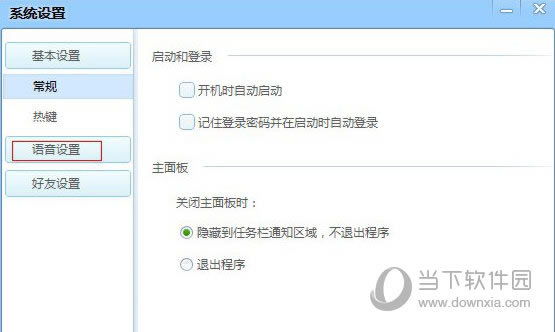
修改方法2:
也可以点击任务栏通知区域的QT语音图标,选择菜单中的语音设置子项进行设置。
您可以选择麦克风、扬声器设备并调节音量,也可按自己习惯设置语音方式为自由说话或按键说话,自由说话时麦克风自动检测声音并激活,按键说话则需要按住所设定的快捷键说话。
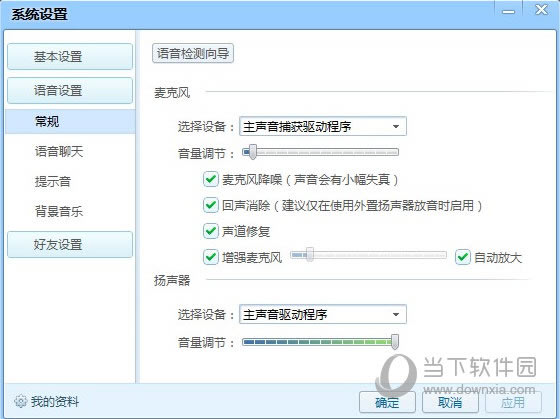
相关推荐:
以上就是小编带来的QT语音麦克风设置教程解析了,有所了解之后各位小伙伴们可以自己去操作看看啦,按照你自己的需求去调整哦。
类别:聊天工具 大小:58.56M 语言:简体中文
评分:10
装机软件,全自动在线安装过程,无需电脑技术,小白在家也可自己完成安装,纯净稳定,装机必备之选!
软件推荐: